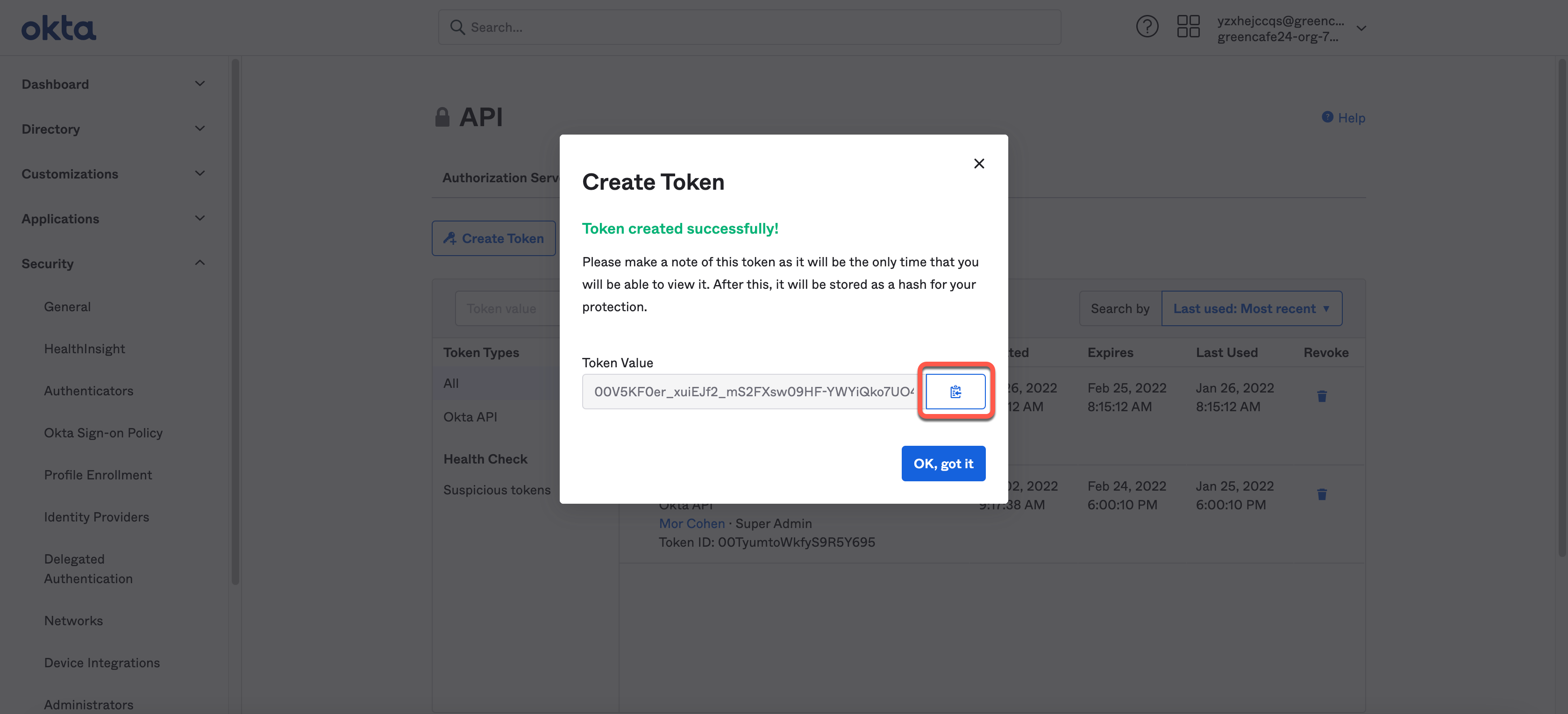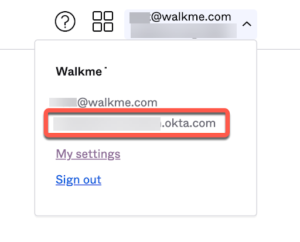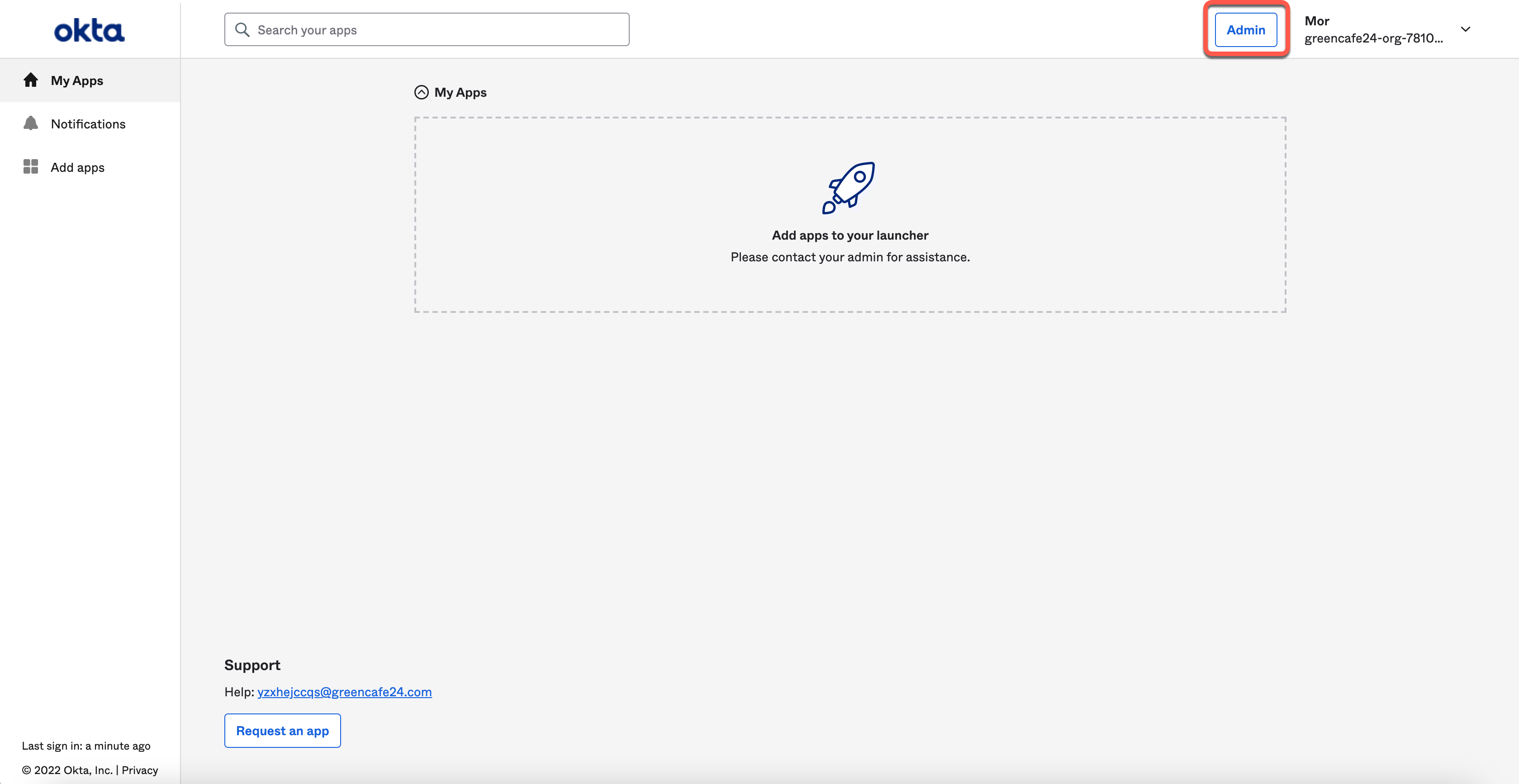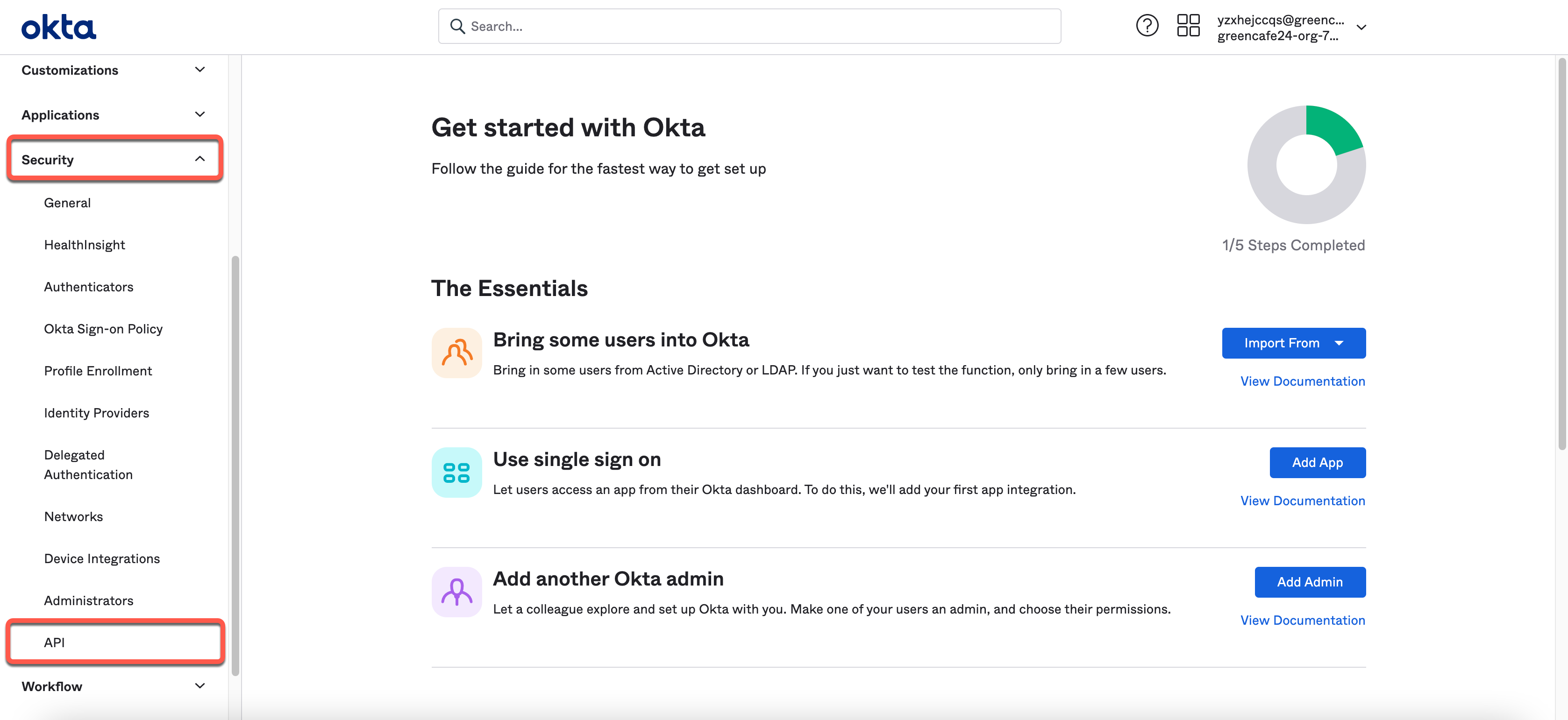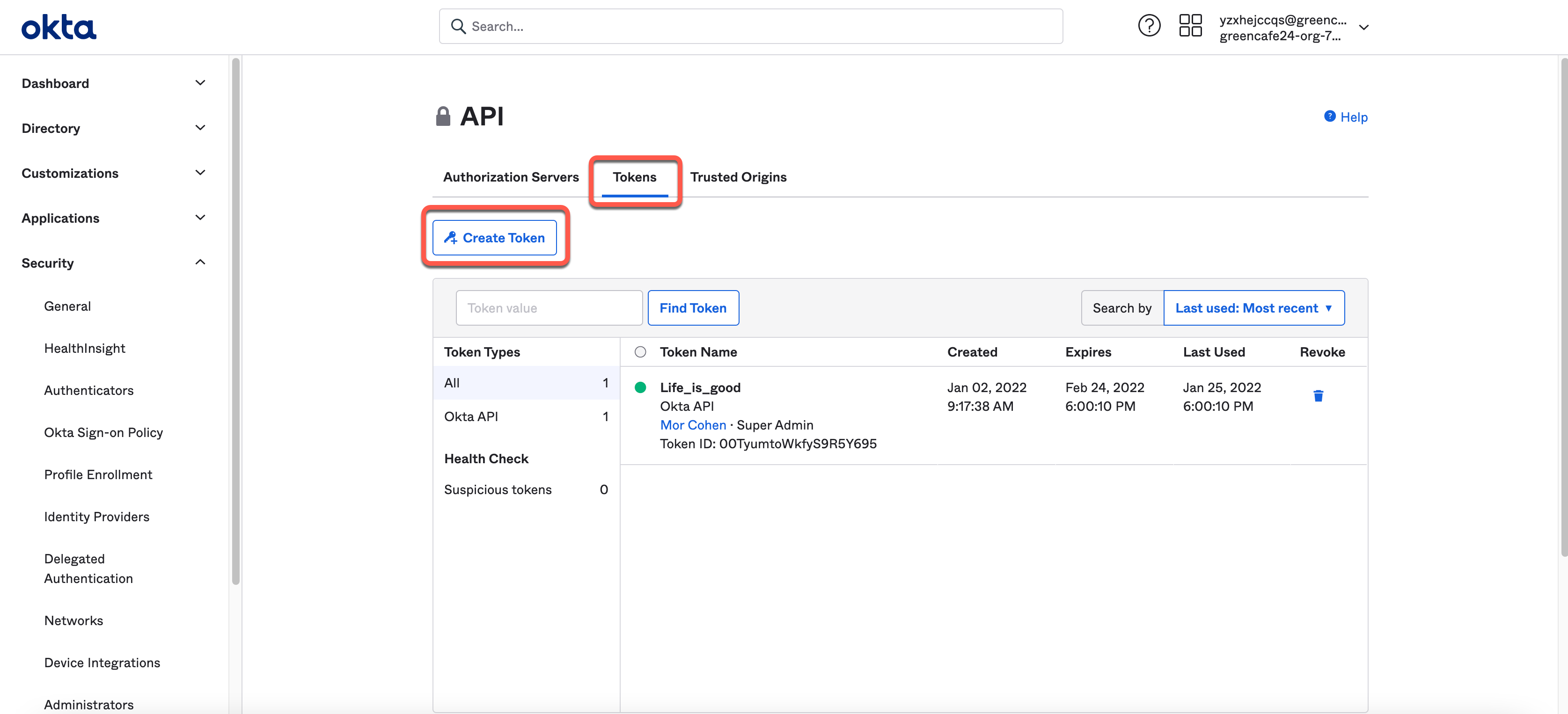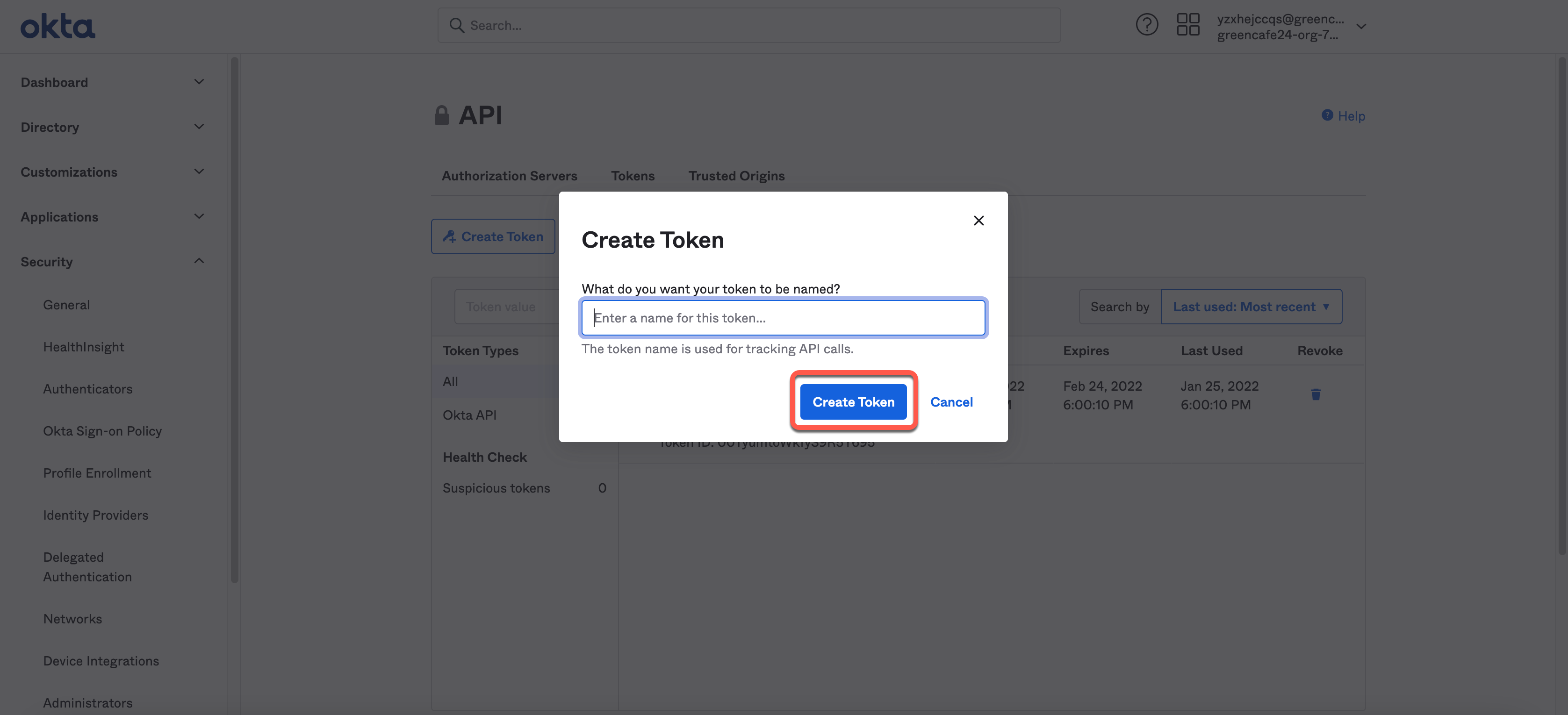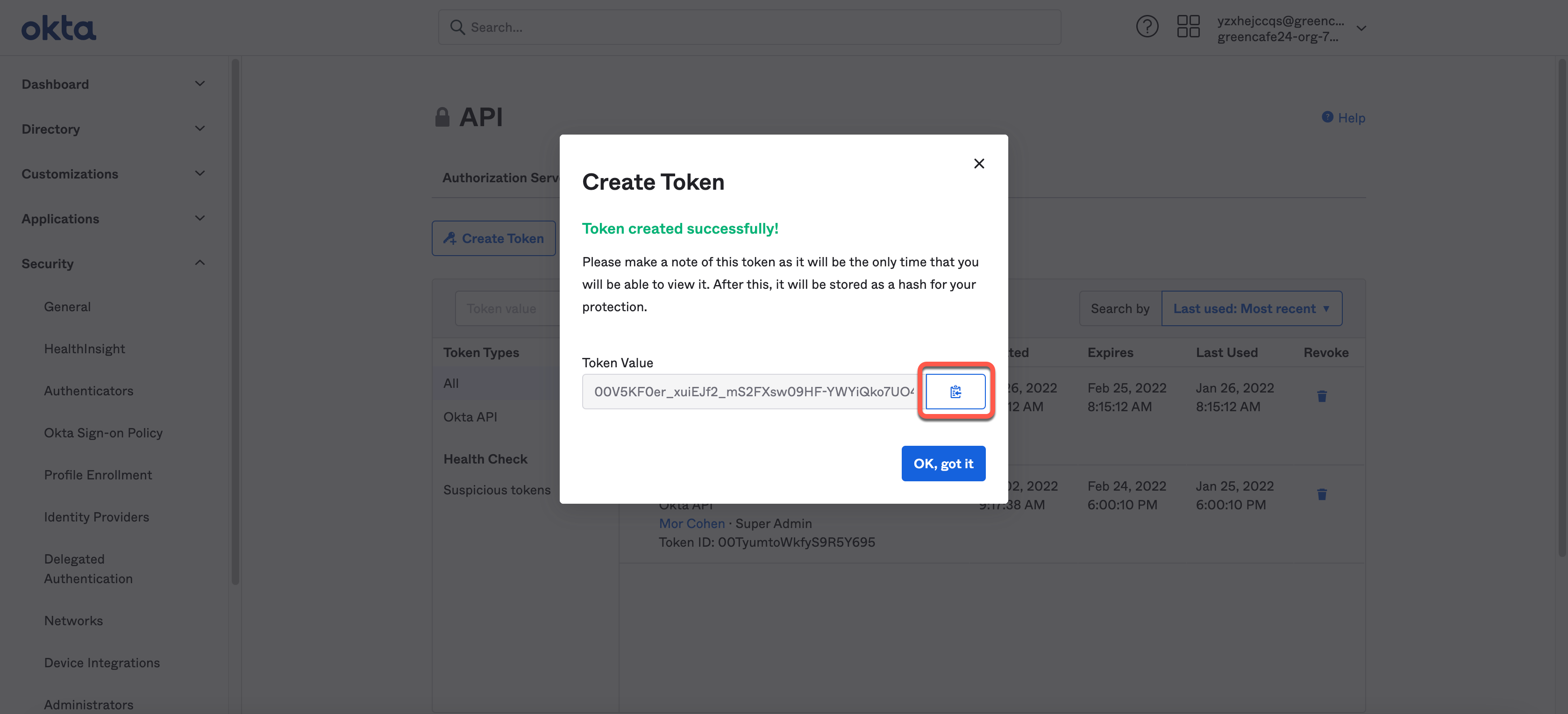Aperçu général
L'intégration avec Okta vous permet de recevoir des informations concernant votre application et l'utilisation effectuée par l'utilisateur. Elle vous permet de découvrir toutes les applications SaaS que votre organisation utilise et qui sont authentifiées via Okta en tant que service de données d'engagement. Ce guide fournit des instructions étape par étape pour réussir à intégrer Okta à l'intelligence de la transformation numérique WalkMe.
Afin de terminer l'intégration avec Okta, vous devrez fournir les informations suivantes sur la page d'intégration interne :
- Domaine Okta
- Jeton de l'API
Trouvez votre domaine Okta
Pour trouver votre domaine Okta, vous devrez vous connecter à l'Okta de votre organisation avec votre compte administrateur.
Recherchez le domaine Okta dans l'en-tête global situé dans le coin supérieur droit du tableau de bord.
Votre domaine Okta doit ressembler à ce qui suit :
- Companyname.okta.com
- Companyname.okta-emea.com
- Companyname.oktapreview.com
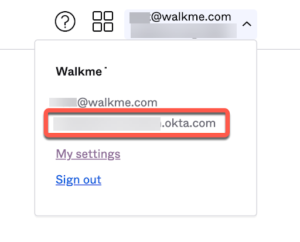
Créer un jeton API
Remarque : les jetons d'API Okta sont utilisés pour authentifier les demandes adressées aux API Okta. Par conséquent, des autorisations d'administrateur sont nécessaires pour les créer.
Pour créer un jeton API, veuillez suivre les étapes suivantes :
- Connectez-vous à l'Okta de votre organisation en tant qu'utilisateur avec les autorisations d'administrateur et cliquez sur « Admin », cela ouvrira une nouvelle fenêtre
Remarque : les jetons API ont les mêmes autorisations que l'utilisateur qui les crée et si les autorisations utilisateur changent, les autorisations de jeton API changent aussi.
Par conséquent, nous vous recommandons de créer un jeton dans le contexte d'un compte de service spécial pour vous assurer qu'il dispose des autorisations minimales requises. Pour le moment, nous avons besoin d'un accès en lecture seule pour les informations suivantes :
- Afficher les utilisateurs
- Afficher les applications ou les instances d'application
- Afficher le journal du système
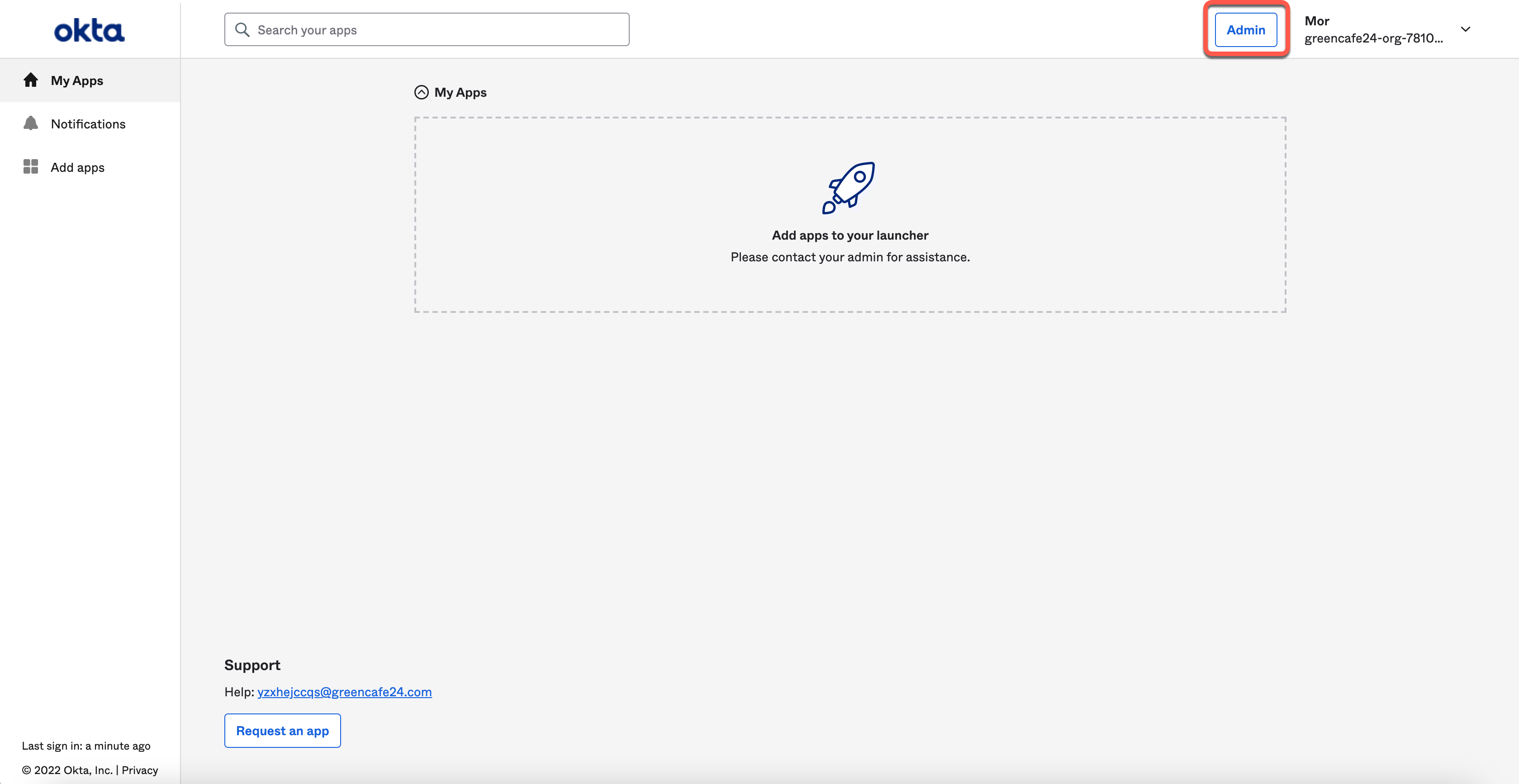
- Dans le menu latéral gauche, cliquez sur « API » à partir du menu déroulant « Sécurité » pour accéder à la page API
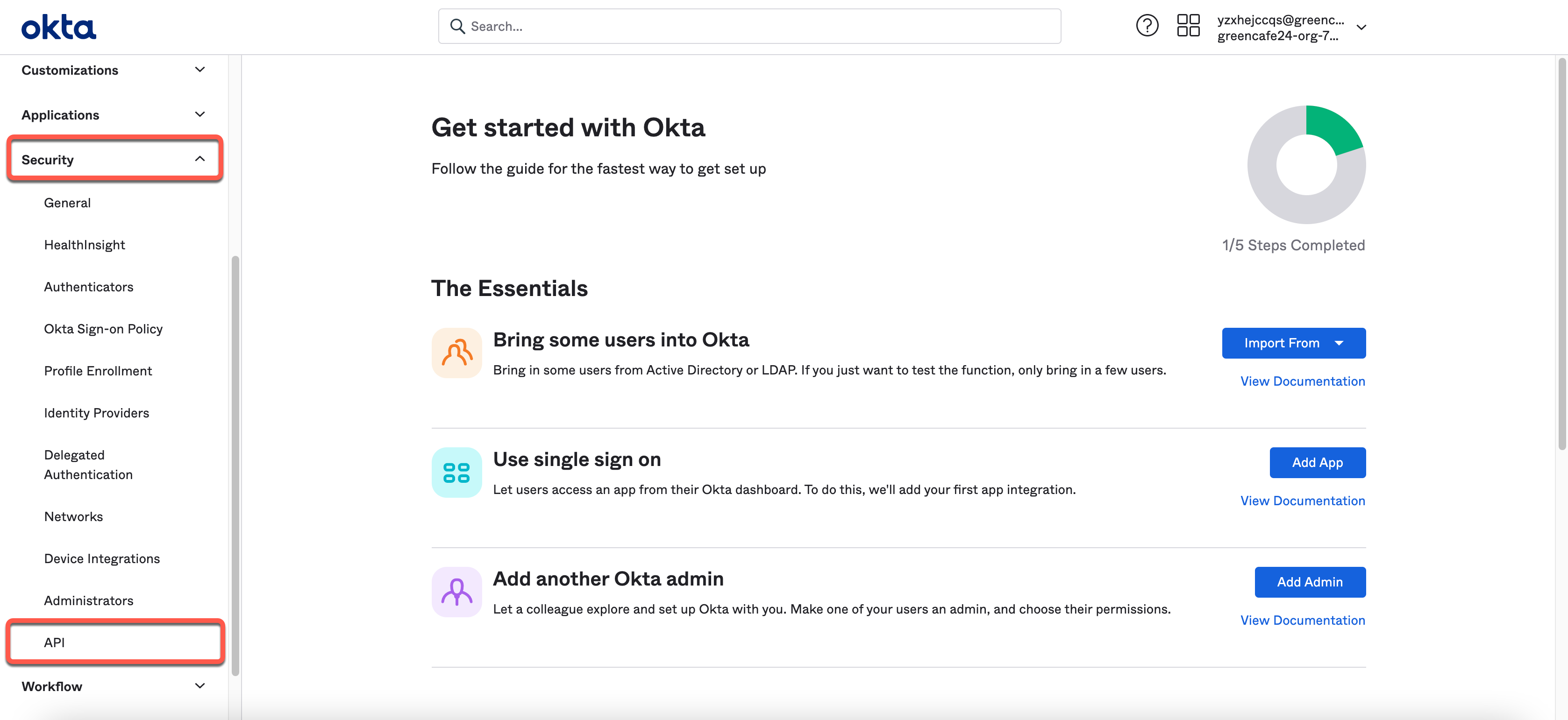
- Allez sur l'onglet « Jeton », et cliquez sur « Créer un jeton »
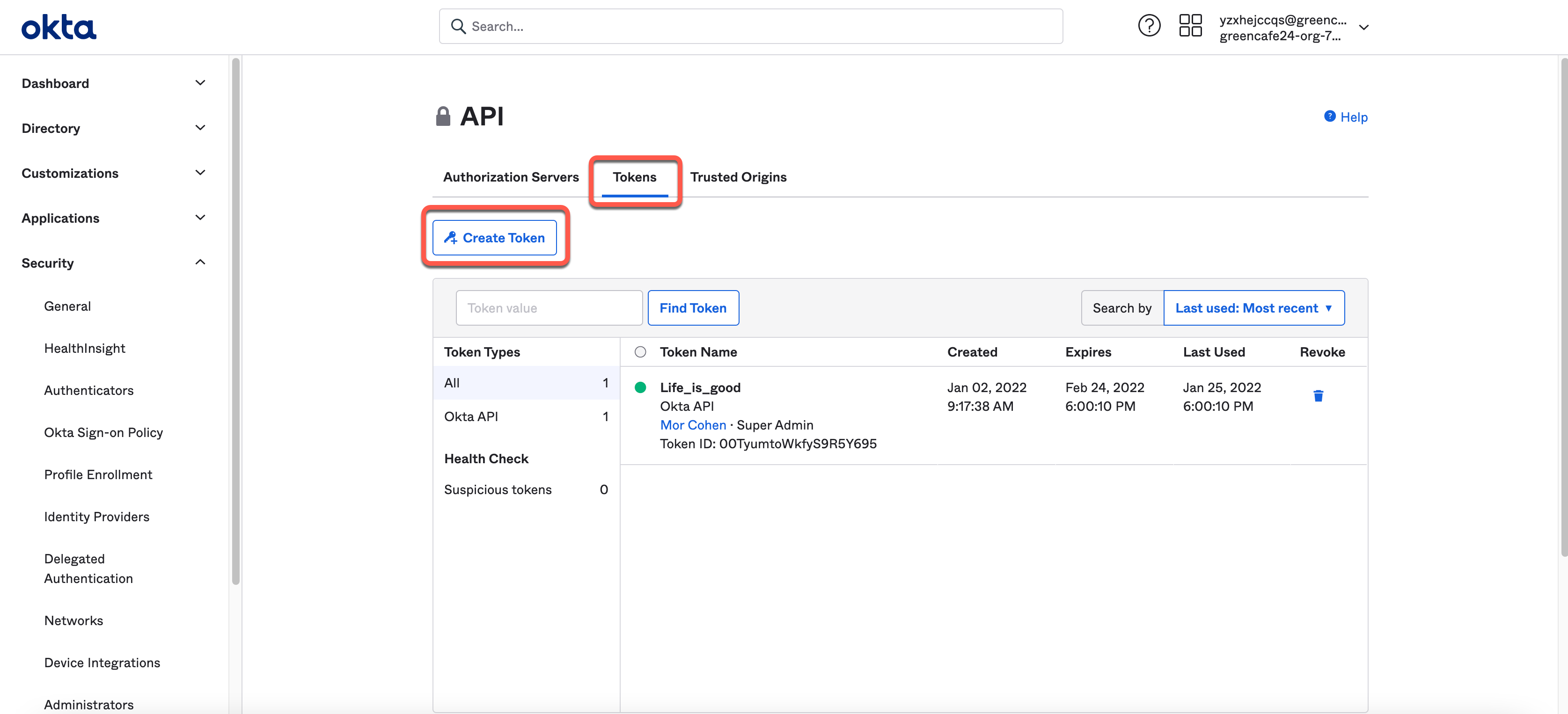
- Nommez votre jeton et cliquez sur « Créer un jeton »
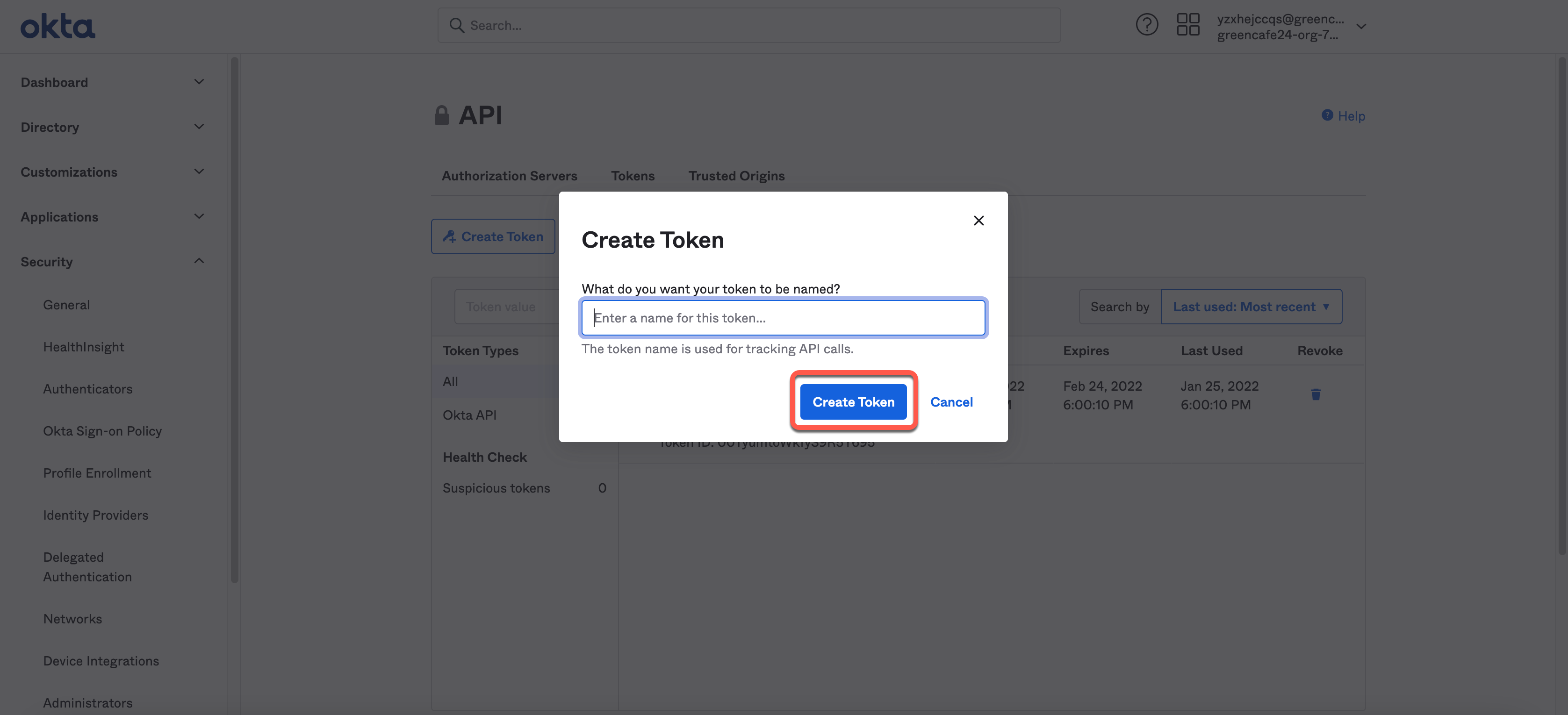
- Cliquez sur l'icône Copie pour copier la valeur du jeton dans le presse-papier
Remarque : nous vous recommandons d'enregistrer la valeur de votre jeton, car ce sera la seule fois où vous aura la chance de la voir et de l'enregistrer. Une fois que vous cliquez sur « Ok, j'ai compris » vous ne pourrez pas voir votre jeton.